u盘连接电脑看不到盘符怎么办?
发布时间:2016-01-19 来源:查字典编辑
摘要:U盘在链接电脑后,会在“我的电脑/计算机”中独立显示一个盘符地址,但不过有些用户反映,自己在将U盘连接电脑后,却不显示U盘盘符,对于该问题我...
U盘在链接电脑后,会在“我的电脑/计算机”中独立显示一个盘符地址,但不过有些用户反映,自己在将U盘连接电脑后,却不显示U盘盘符,对于该问题我们应该如何解决呢?今天小编就为大家带来了一种简单的方法,用户只需要简单的几步操作,即可让U盘显示相应的盘符,下面我们一起看下吧!
操作方法:
1.右击计算机---管理---磁盘管理,找到U盘,这里用到的是金士顿的8GU盘,右击磁盘选择更改驱动器号和路径,我们给U盘换个盘符试试。
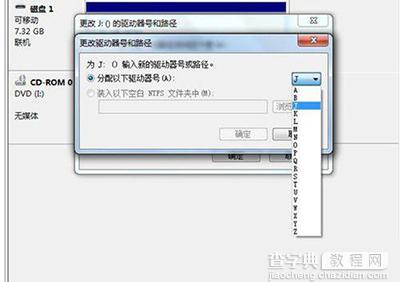 2.右击计算机---管理---设备管理器---磁盘管理器,找到U盘,右击把磁盘驱动卸载,然后把U盘拔了在插上试试,这时候就会重新识别安装驱动了。
2.右击计算机---管理---设备管理器---磁盘管理器,找到U盘,右击把磁盘驱动卸载,然后把U盘拔了在插上试试,这时候就会重新识别安装驱动了。
3.在设备管理器中找到,可移动磁盘驱动然后右击属性,点击策略选项,选择更好的性能。
4.修改注册表,开始菜单---运行,输入regedit回车打开注册表编辑器。
找到路径为HKEY_CURRENT_USER/Software/Microsoft/Windows/CurrentVersion/ Run在右侧新建systray字符串值,双击将数值数据填写为c:/windows/system32/systray.exe即可。
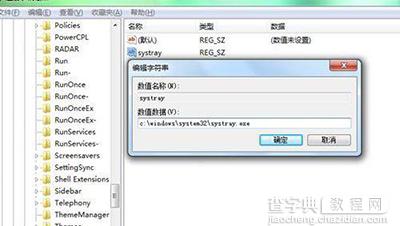 在上述操作教程中我们是利用的注册表修改方法来达到正常显示U盘盘符的目的,不过如果用户还是无法正常显示磁盘盘符的话,那么就说明我们的电脑存在问题,这时可考虑下重装电脑系统试试!
在上述操作教程中我们是利用的注册表修改方法来达到正常显示U盘盘符的目的,不过如果用户还是无法正常显示磁盘盘符的话,那么就说明我们的电脑存在问题,这时可考虑下重装电脑系统试试!


